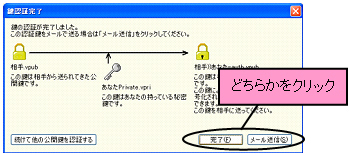7−1 公開鍵の認証
1.03以前のバージョンの『VSC-P2P』と暗号化ファイルのやりとりをする場合、“公開鍵の認証”手続きを手動でする必要があります。
あなたが相手から暗号化ファイルを受信するときに、公開鍵の認証作業が必要となります。
まず宛先リストを開き、[公開鍵の認証アイコン]をクリックします。
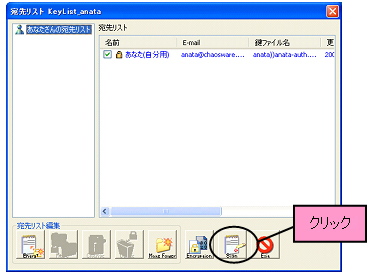
以下のような画面が表示されるので、相手の公開鍵のあるフォルダを指定します。
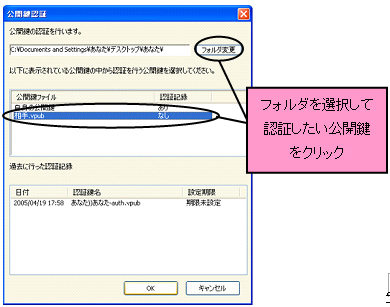
[OK]をクリックすると、認証の有効期限をつけるダイアログが表示されます。通常は“認証期限をつけない”にチェックして、[認証実施]をクリックします。
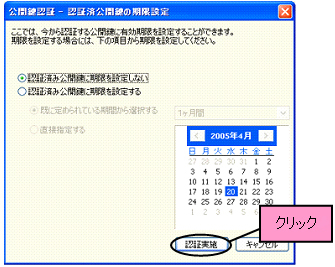
以下のようなダイアログが表示され、公開鍵の認証は終了して認証鍵が作成されます。作成された認証鍵をメールに添付して、相手に送信してください。[メール送信]をクリックすると、メールソフトが起動して、鍵が添付された状態になります。相手のメールアドレスを入力して、メールを送信してください。
メールソフトが自動的に起動しない場合や、後で相手に送信したい場合は[完了]をクリックし、手動でメールソフトを起動して鍵を添付してください。